Как да включите/изключите режим Инкогнито в YouTube

YouTube има режим Инкогнито, който предотвратява записването на вашите гледания или влиянието им върху списъците ви. Този урок ще ви научи как да го използвате.
Животът ни е силно повлиян от социалните медии. Twitter, който не работи, може да съсипе деня ви, независимо дали се опитвате да популяризирате следващата си голяма идея, да се забавлявате или да поддържате връзка с хората. Особено като се има предвид, че Twitter е популярна платформа за обсъждане на прекъсвания на услуги! Има различни причини, поради които Twitter може да не е достъпен за вас. Приложението може да се държи странно, телефонът ви не работи или сървърите на Twitter имат проблем. Какъвто и да е проблемът, ще обсъдим някои потенциални решения по-долу.
Прочетете също: Twitter се справя със спам кризата, насочена е и към проверени потребители!
Метод 1: Проверете дали Twitter не работи
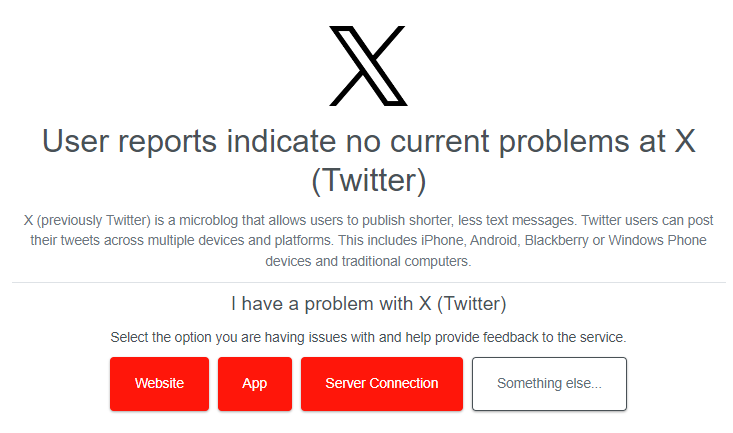
Помислете за възможността да не сте единственият, който изпитва проблеми с нефункционирането на Twitter. Може да е проблем с целия уебсайт! Първо: използвайте друг смартфон, за да видите дали Twitter работи. Ако се опитвате да използвате браузър, можете също да тествате приложението и обратно. Ако не, можете да го потърсите на уебсайт, наречен Down Detector . Този уебсайт ще ви уведоми, ако има общи проблеми с Twitter. Просто ще трябва да изчакате, ако има проблеми с Twitter.
Прочетете също: Twitter скоро ще добави криптирани съобщения и обаждания, за да поеме WhatsApp
Метод 2: Рестартирайте Twitter

Ако откриете, че Twitter не работи само за вас, може да има проблем с приложението или браузъра. Просто изключете и стартирайте Twitter отново. Това може да разреши проблема. Повторното влизане в Twitter също може да бъде от полза, тъй като повторно синхронизира цялата ви информация.
Прочетете също: Twitter премахва потвърдения статус от потребители, които не плащат
Метод 3: Актуализирайте браузъра или приложението
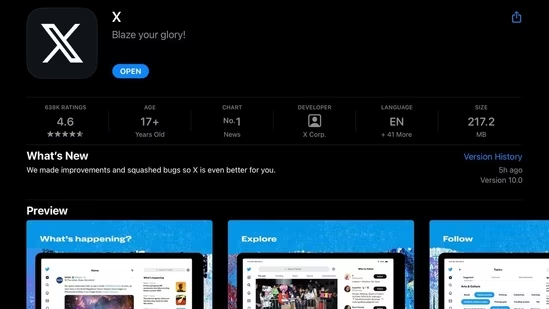
Използвате ли най-новата версия на браузъра или приложението? Ако не, невъзможността на Twitter да функционира може да бъде причинена от това. Просто проверете дали вашият браузър се нуждае от актуализации или вижте дали приложението е актуализирано, като посетите Google Play Store. Опитайте отново, след като актуализирате всичко.
Прочетете също: Twitter премахва SMS 2FA за потребители, които не са сини
Метод 4: Рестартирайте телефона си

Twitter все още ли работи в момента? Рестартирането на устройството разрешава повечето ми технически проблеми, обещавам. Опитайте отново след бързо рестартиране на устройството. Често това ще пренастрои всички части и ще рестартира Twitter!
Прочетете също: Twitter започва да показва броя на прегледите на туитове и въвежда $CashTags
Метод 5: Проверете вашата интернет връзка
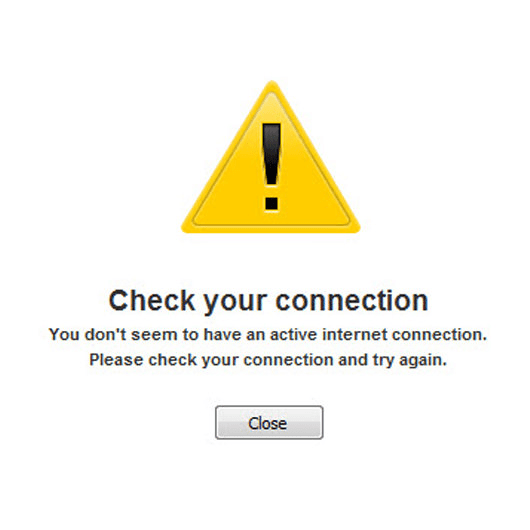
Вашата интернет връзка може да е прекъсната, което е друга причина Twitter да не работи. Проверете го отново, като посетите друг уебсайт или използвате друго приложение. Казано по друг начин, просто проверете дали нещо друго има достъп до интернет. Ако нищо не функционира в този момент, вероятно имате проблеми с интернет. Ако използвате LAN или Wi-Fi, проверете вашия модем или рутер. Пробвай отново.
Прочетете също: Как да коригирате „Някои от вашите медии не успяха да качат“ в Twitter?
Метод 6: Изтрийте кеша на телефона
Кешът не се изтегля всеки път, когато го търсите; вместо това се поддържа локално достъпен за по-бърз достъп. Повредените данни може потенциално да причинят проблеми. Периодичното му изчистване не вреди на нищо, особено ако Twitter е недостъпен. Последната стъпка, за да се уверите, че Twitter работи правилно, е да изчистите кеша. Ето как потребителите на Android могат да изчистят кеша си:
Стъпка 1: Стартирайте приложението Настройки.
Стъпка 2: Навигирайте до Приложения и известия.
Стъпка 3: Погледнете под Вижте всички приложения, за да намерите приложението Twitter.
Стъпка 4: Кликнете върху Кеш и съхранение.
Стъпка 5: Натиснете бутона Clear Cache и след това натиснете Clear Storage.
Прочетете също: Как да използвате разширените филтри на Twitter, за да спрете досадните туитове
Бонус: Използвайте Smart Phone Cleaner, за да оптимизирате телефона си
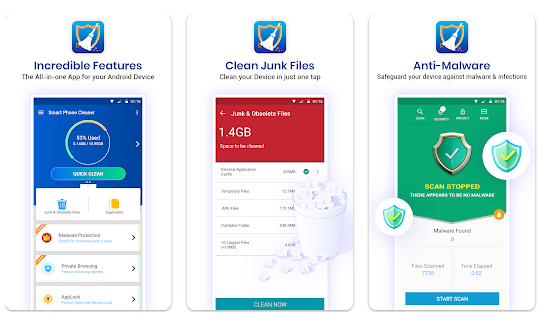
Можете да възстановите достатъчно място на устройството си с Android и да ускорите бавната работа на устройството с помощта на Smart Phone Cleaner , което ви позволява да продължите да съхранявате файлове като снимки, филми и музика. Това са някои от неговите атрибути:
Прочетете също: Ускорете устройството с Android – Smart Phone Cleaner
Последната дума в Twitter не работи? Ето някои неща, които можете да опитате!
Следвайки тези стъпки за отстраняване на неизправности, потребителите могат потенциално да разрешат проблеми, ако Twitter не функционира правилно. Тези решения имат за цел да се справят с общи проблеми, позволявайки на потребителите да преодолеят препятствията и да се насладят на по-безпроблемно изживяване, докато използват Twitter. Можете също да ни намерите във Facebook, Twitter, YouTube, Instagram, Flipboard и Pinterest.
YouTube има режим Инкогнито, който предотвратява записването на вашите гледания или влиянието им върху списъците ви. Този урок ще ви научи как да го използвате.
Ако искате просто да поискате от приятели препоръки за конкретна дейност, отидете на Какво мислите и напишете въпроса си.
Научете как да получите достъп до SIM картата на Apple iPad с този урок.
Урок за това как да включите или изключите безопасния режим на таблета Samsung Galaxy Tab S3
Открийте топ 10 важни стъпки за настройка и оптимизация на Windows 11, за да подобрите производителността и опита на потребителя.
Актуализирането на драйвери на Windows 11 е необходимо за подобряване на съвместимостта и отстраняване на грешки. Научете как да актуализирате драйверите правилно.
Научете сериозни и ефективни методи как да отворите <strong>контролния панел</strong> в Windows 11. Оптимизирайте настройките на операционната система с тези 9 начина.
Научете как да показвате разширенията на файловете в Windows 11 лесно и бързо по 6 метода. Подобрете сигурността и управлението на файловете си.
Научете как да върнете „Моят компютър“ в Windows 11. Лесни стъпки за достъп и управление на файлове с „Този компютър“.
Не публикувайте снимките си безплатно в Instagram, когато можете да получите пари за тях. Прочетете и научете как да печелите пари в Instagram и се възползвайте максимално от тази платформа за социални мрежи.
Научете как да редактирате и премахвате PDF метаданни с лекота. Това ръководство ще ви помогне лесно да редактирате или премахвате PDF метаданни по няколко лесни начина.
Знаете ли, че Facebook има пълен списък с контактите ви в телефонния указател заедно с техните имена, номер и имейл адрес.
Проблемът може да попречи на компютъра ви да функционира правилно и може да се наложи да промените настройките за защита или да актуализирате драйвери, за да ги коригирате.
Този блог ще помогне на читателите да конвертират стартиращ USB в ISO файл с помощта на софтуер на трета страна, който е безплатен за използване и защитен от зловреден софтуер.
Срещнахте код за грешка на Windows Defender 0x8007139F и ви е трудно да изпълнявате сканирания? Ето начини, по които можете да коригирате проблема.
Това изчерпателно ръководство ще ви помогне да коригирате „Грешка на планировчика на задачи 0xe0434352“ на вашия компютър с Windows 11/10. Вижте поправките сега.
Грешка в Windows LiveKernelEvent 117 кара компютъра ви да замръзне или да се срине неочаквано. Научете как да го диагностицирате и коригирате с препоръчани от експерти стъпки.
Този блог ще помогне на читателите да поправят проблемите, които PowerPoint не ми позволява да записвам аудио на компютър с Windows и дори ще препоръча други заместители на запис на екрана.
Чудите се как да пишете върху PDF документ, тъй като от вас се изисква да попълвате формуляри, да добавяте пояснения и да поставяте подписите си. Попаднахте на правилния пост, прочетете!
Този блог ще помогне на потребителите да премахнат водния знак System Requirements Not Met, за да се насладят на по-гладко и безопасно изживяване с Windows 11, както и на по-чист работен плот.
Научете как да промените темата, цветовете и настройките си в Windows 11 за перфектно изживяване на работния плот.
Научете топ 10 съвета и трика за Microsoft Edge, за да извлечете максимума от браузъра с помощта на нови функции и подобрения.
Научете как да активирате връзките на отдалечен работен плот на Windows 10 и получете достъп до вашия компютър от всяко устройство.
Bluetooth ви позволява да свързвате устройства и аксесоари с Windows 10 към вашия компютър без нужда от кабели. Открийте как да решите проблеми с Bluetooth.
Ако мислите как да промените потребителското име в Instagram, вие сте на правилното място. Прочетете блога от началото до края, за да разберете лесните стъпки и полезните съвети.
Синхронизирайте настройките на Windows 10 на всичките си устройства с новото приложение Настройки. Научете как да управлявате настройките за синхронизиране на вашия акаунт в Microsoft.
Открийте как да използвате Bing по-ефективно с нашите 8 съвета и трика. Научете как да подобрите търсенето си в Bing.
Опитвате се да изтриете празна страница в Word? В това ръководство ще ви покажем как да изтриете страница или празна страница в Word.
Това е един от най-големите въпроси, които потребителите задават, ако могат да видят „кой е прегледал техния профил в Instagram“. Научете как да проследите тези, които гледат профила ви!
Въпреки че телевизорът вероятно ще функционира добре без интернет връзка, ако имате кабелен абонамент, американските потребители започнаха да преминават към онлайн

























